win图标为什么会显示不正常|win10图标为什么会显示不正常,win10图标不正常要如何办
时间:2022-12-8作者:未知来源:三度网教程人气:
- 本站电脑知识提供电脑入门知识,计算机基础知识,计算机网络应用基础知识,电脑配置知识,电脑故障排除和电脑常识大全,帮助您更好的学习电脑!不为别的,只因有共同的爱好,为中国互联网发展出一分力!
win10图标为什么会显示不正常,win10图标不正常要怎么办
很多用户跟小编反映说,在平时使用win10系统的时候,经常会出现某些程序或者文件出现图标不显示的情况,非常影响使用体验,其实这些问题在之前的win7、win8版本中就有出现过,那如果遇到了着写情况我们该如何处理呢,下面就让小编为你提供一些解决方案。
原理解析:
为了加速显示图标,系统会对文件/程序的图标进行缓存,这些缓存内容都存储在一个名为Iconcache.db的缓存文件中,当用户再次查看这些文件/程序时,不需要再从DLL等文件中重新获取图标,起到加速显示的作用。不过当缓存文件出现问题时,会导致某些图标显示异常,比如显示为未知文件图标。遗憾的是,在系统中微软并没有提供重建图标缓存的快捷方法。遇到问题时可以参考下面两种方法来解决:手动删除图标缓存文件
1、由于图标缓存文件为隐藏文件,你需要先在文件夹选项中设置“显示隐藏的文件、文件夹和驱动器”,如下图所示:
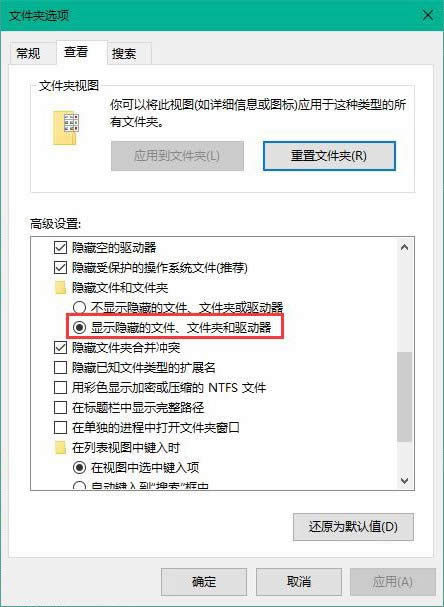
2、按Win+R打开运行,输入%localappdata%回车,如下图所示,在打开的文件夹中找到Iconcache.db文件将其删除。
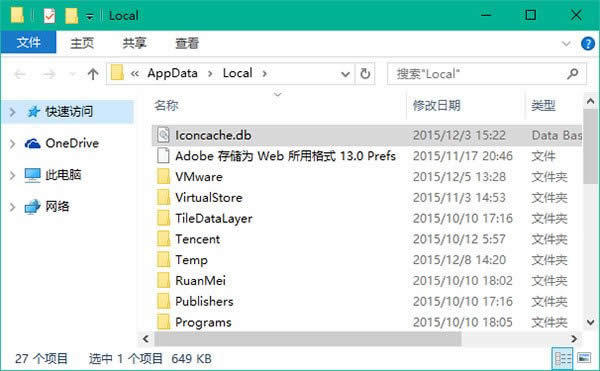 学习教程快速掌握从入门到精通的电脑知识
学习教程快速掌握从入门到精通的电脑知识